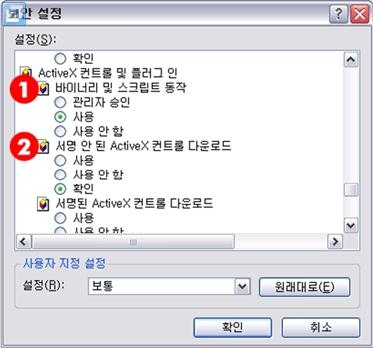현재 사용하고 있는 컴퓨터의 사용자 계정을 확인하고 관리자 계정이 아닌 경우 기타 프로그램 및 AcitveX 설치가 안될 수 있으며 인터넷 옵션 보안 설정에 따른AcitveX 설치가 안될 수 있습니다.
1. 사용자 계정을 확인하고 관리자 계정이 아닌경우 ActiveX 설치가 안될 수 있기 때문에 현재 사용하고 있는 컴퓨터의 사용자 계정을 확인해 봅니다.
(1) 시작 > 제어판 > 사용자 계정을 클릭
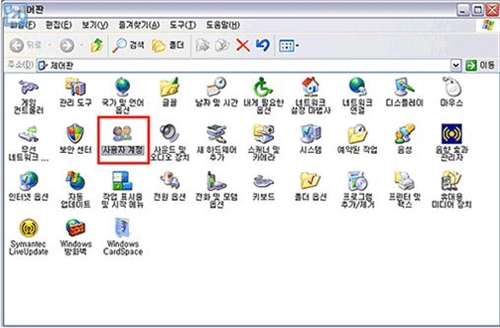
(2) 사용자 계정 창에서 현재 사용하고 있는 계정 확인
보기와 같이 사용자 계정 창이 나오면 현재 사용하고 있는 컴퓨터의 사용자 계정을 확인 할 수 있습니다.
사용자이름을 확인하고 사용자 이름 아래에 나와있는 항목이 컴퓨터 관리자 혹은Administrators 되어 있는 경우는 현재 사용자 계정이 관리자 계정으로써 ActiveX 설치에 영향을 받지 않지만 만약 Guest 혹은 User라고 되어 있는 경우엔 ActiveX 설치에 영향을 받을 수 있음으로 관리자 계정으로 변경하여 ActiveX를 설치하시기 바랍니다.
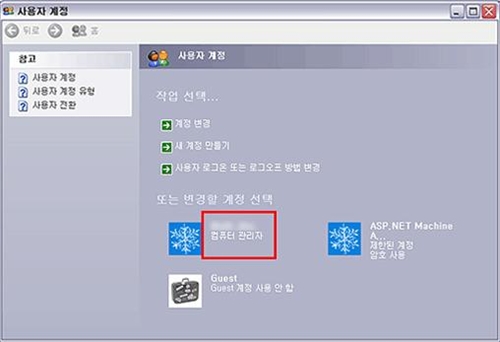
2. 사용자 계정이 관리자 계정인데도 불구하고ActiveX 설치가 안될 시에는 인터넷 옵션 보안 설정을 확인해 봅니다.
(1) 시작 > 제어판 > 인터넷 옵션을 클릭
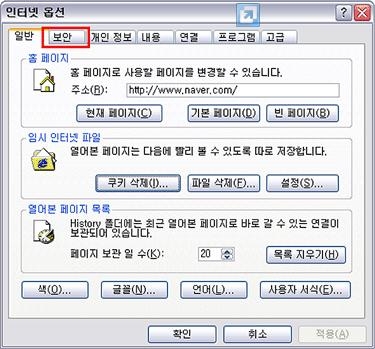
(2) 인터넷 옵션 > 보안 > 사용자 지정 수준(C) 클릭
인터넷 옵션 창이 나오면 가장 먼저 보안 탭으로 이동 합니다. 보안 탭 아래에 보이는 사용자 지정 수준(C) 를 클릭하여 ActiveX 설정을 확인할 수 있도록 합니다.
_L.jpg)
(3) 보안 설정창에서 ActiveX 관련 설정을 확인
사용자 지정 수준(C)를 클릭하면 보기와 같이 보안 설정창이 나옵니다. 보안 설정 항목 들 중 ActiveX 설정 과 관련된 항목을 찾아 설정을 변경하여 줍니다.
[ActiveX 컨트롤 및 플러그인] - 바이너리 및 스크립트 동작 - 사용으로 체크 합니다.
[ActiveX 컨트롤 및 플러그인] - 서명 안 된ActiveX 컨트롤 다운로드 - 확인으로 체크 합니다.